在我们拿到一台有GPU的虚拟机的时候,如果没有安装CUDA的驱动,是需要我们手动去进行安装的,介绍Ubuntu操作系统的安装教程。
Ubuntu教程
下载安装文件
点击上面链接,进入CUDA Toolkit Archive,下载需要的CUDA工具包,本文章以CUDA Toolkit 12.3.2版本举例(可能需要代理加速访问网页)

选择对应的系统,架构,发行版本,选择run文件安装方式
(可在服务器中输入<font style="background-color:rgb(247, 247, 247);">uname -a</font>查看当前服务器系统版本信息)


选择完后会出现run文件下载链接,可复制wget命令直接在服务器中下载,也可复制下载链接到浏览器上,通过本地浏览器下载再上传至服务器中。(注意:只下载不执行)
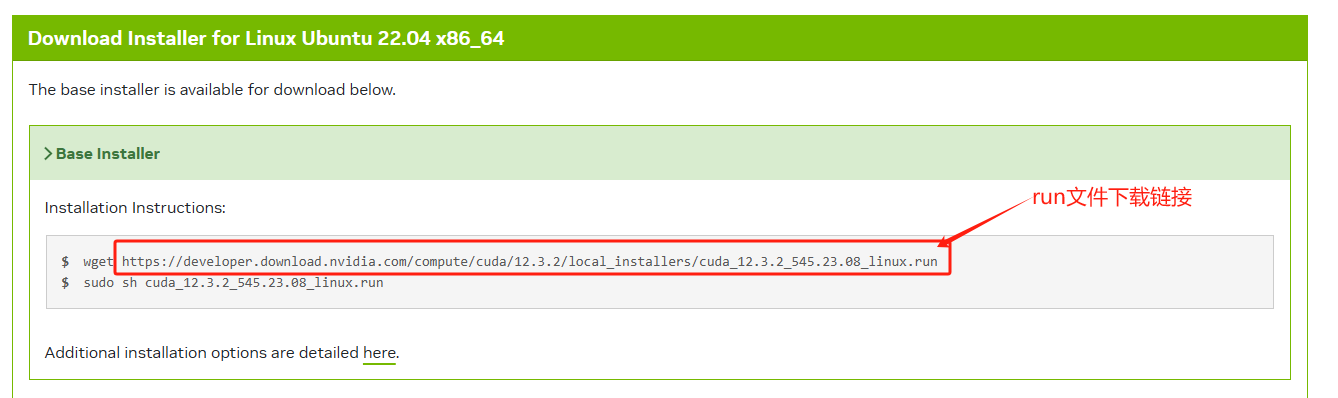

禁用 nouveau 驱动
sudo vim /etc/modprobe.d/blacklist-nouveau.conf
文件最后加入以下内容 (如果没有需要添加)
blacklist nouveau
options nouveau modeset=0
更新使其生效
sudo update-initramfs -u

重启机器
reboot
重启后查看确认
lsmod | grep nouveau
没有内容输出,说明禁用成功
安装gcc/cmake
依次执行
sudo apt-get update
sudo apt-get install gcc
sudo apt-get install cmake
查看gcc版本
gcc --version
cmake --version

运行安装文件
输入<font style="background-color:rgb(247, 247, 247);">ls</font>命令查看运行文件
输入<font style="background-color:rgb(247, 247, 247);">chmod -x {文件名}</font>赋予run文件执行权限

输入<font style="background-color:rgb(247, 247, 247);">sh {文件名}</font>运行run文件

等待一会儿后会弹出NVIDIA用户协议输入accept同意

默认选中显卡驱动,一起安装即可

等待程序运行。。。。
安装完成后,如下图
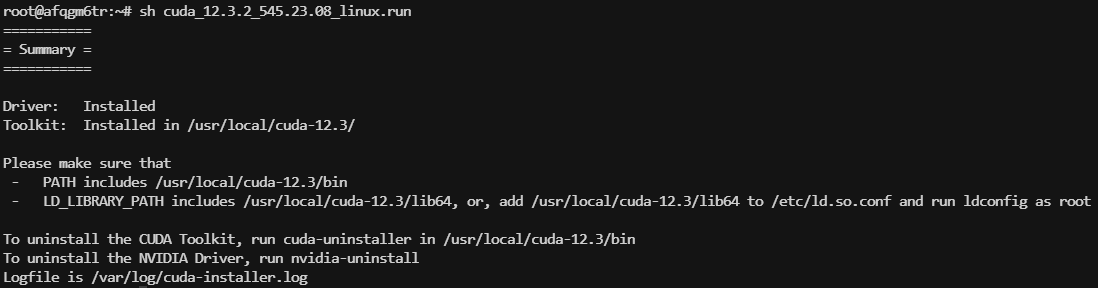
添加自己需要的cuda版本到环境变量, <font style="color:rgba(0, 0, 0, 0.87);background-color:rgb(247, 247, 247);">vim ~/.bashrc</font>,添加以下内容到最后,如:
export PATH=/usr/local/cuda-12.3/bin:$PATH
export LD_LIBRARY_PATH=/usr/local/cuda-12.3/lib64:$LD_LIBRARY_PATH
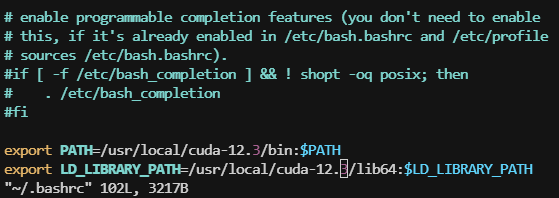
内容输入后,<font style="color:rgba(0, 0, 0, 0.87);background-color:rgb(247, 247, 247);">:wq </font>保存退出,
输入<font style="color:rgba(0, 0, 0, 0.87);background-color:rgb(247, 247, 247);">source ~/.bashrc </font> 更新环境变量使刚刚输入的环境变量生效,输入<font style="color:rgba(0, 0, 0, 0.87);background-color:rgb(247, 247, 247);">nvcc -V </font>查看CUDA版本

输入命令<font style="color:rgba(0, 0, 0, 0.87);background-color:rgb(247, 247, 247);">nvidia-smi</font>查看显卡驱动与CUDA版本,如下图所示,说明安装成功。

启动显卡持久化服务及其守护程序
cat <<EOF >> /etc/systemd/system/nvidia-persistenced.service
[Unit]
Description=NVIDIA Persistence Daemon
Wants=syslog.target
[Service]
Type=forking
ExecStart=/usr/bin/nvidia-persistenced
ExecStopPost=/bin/rm -rf /var/run/nvidia-persistenced
[Install]
WantedBy=multi-user.target
EOF
systemctl daemon-reload
systemctl start nvidia-persistenced
systemctl enable nvidia-persistenced
在安装NVIDIA CUDA Toolkit时,cuDNN库并不是必须同时安装的,但安装cuDNN可以提供额外的性能优化,特别是在深度学习和某些高性能计算任务中。以下是一些关于是否需要安装cuDNN的考虑因素:
- 深度学习应用:如果你的工作或项目涉及到深度学习,特别是需要使用GPU加速的深度学习框架(如TensorFlow、PyTorch等),那么安装cuDNN是非常推荐的。cuDNN提供了针对深度学习算法的优化实现,可以显著提高训练和推理的速度。
- 性能需求:如果你的应用需要高性能的计算能力,并且对计算速度有较高的要求,那么安装cuDNN可以提供额外的性能提升。
- 兼容性:确保你安装的CUDA Toolkit版本与cuDNN版本兼容。NVIDIA提供了不同版本的CUDA Toolkit和cuDNN,它们之间有特定的兼容性要求。
- 空间和资源:cuDNN是一个额外的库,会占用一定的磁盘空间和系统资源。如果你的系统资源有限,或者你不需要cuDNN提供的性能优化,那么可以考虑不安装。
- 框架支持:一些深度学习框架可能已经内置了对cuDNN的支持,或者提供了使用cuDNN的选项。在这种情况下,安装cuDNN可以使得这些框架能够利用GPU加速。
总的来说,是否需要安装cuDNN取决于你的具体需求。如果你不确定是否需要cuDNN,可以先安装CUDA Toolkit,然后在需要的时候再安装cuDNN。这样,你可以在不牺牲性能的情况下,根据实际需求灵活地选择是否使用cuDNN。
配置cuDNN库
cuDNN比CUDA安装简单,下载对应版本压缩包,拷贝文件到指定目录,给予权限就好了。
cuDNN官方下载地址(如果下载不了,需要登录NVIDIA账号)

下图为cuDNN对应版本关系
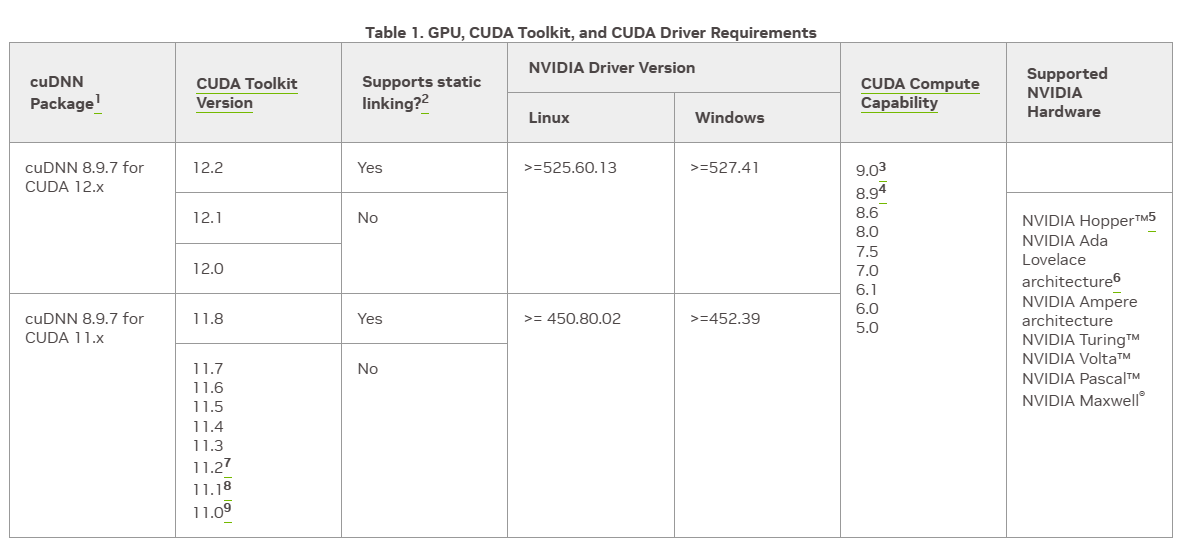




将tar包下载至服务器上,解压tar包,并将文件cp至对应位置命令如下:
tar -xvf cudnn-linux-$arch-8.x.x.x_cudaX.Y-archive.tar.xz
cp cudnn-*-archive/include/cudnn*.h /usr/local/cuda/include
cp -P cudnn-*-archive/lib/libcudnn* /usr/local/cuda/lib64
chmod a+r /usr/local/cuda/include/cudnn*.h /usr/local/cuda/lib64/libcudnn*
#加上版本号后,实际执行命令如下
tar -xvf cudnn-linux-x86_64-8.9.7.29_cuda12-archive.tar.xz
cp cudnn-linux-x86_64-8.9.7.29_cuda12-archive/include/cudnn*.h /usr/local/cuda/include
cp -P cudnn-linux-x86_64-8.9.7.29_cuda12-archive/lib/libcudnn* /usr/local/cuda/lib64
chmod a+r /usr/local/cuda/include/cudnn*.h /usr/local/cuda/lib64/libcudnn*
使用以下命令查看cuDNN是否配置完成
cat /usr/local/cuda/include/cudnn_version.h | grep CUDNN_MAJOR -A 2
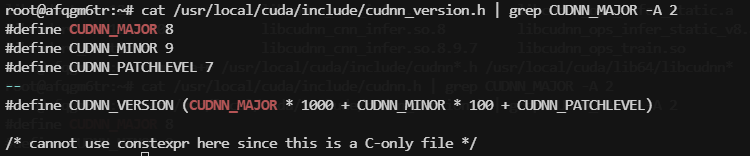
























 2943
2943

 被折叠的 条评论
为什么被折叠?
被折叠的 条评论
为什么被折叠?








